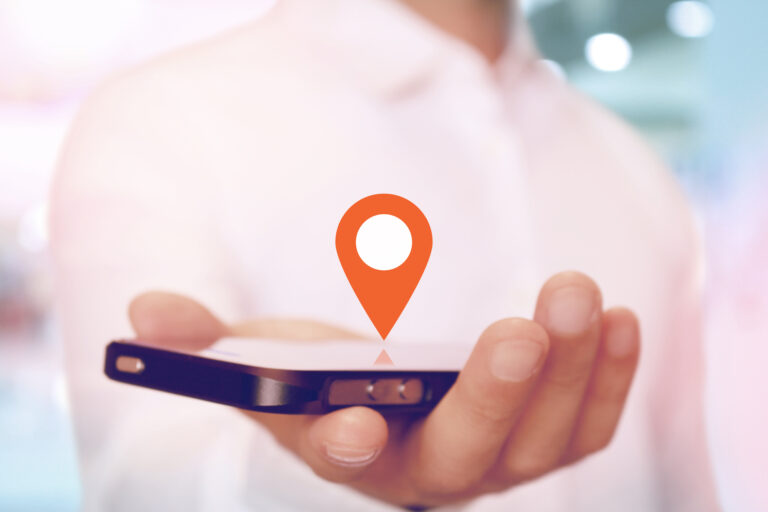目次
Googleビジネスプロフィールは、イベントやセールなどの最新の情報を「投稿」の機能でユーザーに知らせることができます。定期的な情報更新は、指定した時間に投稿が可能な「予約投稿」を活用すると管理がしやすくなります。
そこで、どのようにGoogleビジネスプロフィールの予約投稿を行うのか、2つの方法をご説明します。先に投稿機能について軽く説明をしておきますので、お急ぎの方は3段落までスクロールしてください。
Googleビジネスプロフィールの投稿機能とは?
Googleビジネスプロフィール(2021年11月にGoogleマイビジネスから名称を変更)には投稿機能があります。
投稿機能を使うと、さまざまな情報をユーザーに知らせることができます。最新のお店のイベント・セール・新商品の情報など、旬の情報をユーザーにアピールすることが可能です。
テキストだけでなく、写真・動画・ボタン・リンクを使うことができるので、工夫次第で訴求力の高いお知らせを行うことができます。さらに、外部のサービスとの連携により日時を予約して行う「予約投稿」も可能になります。
投稿機能について、より詳しく知りたい方はこちらの記事をご確認ください。
Googleマイビジネスの「投稿」を使って店舗の最新情報を公開しよう
Googleビジネスプロフィールの投稿でできること

Googleビジネスプロフィールの投稿機能では、投稿できる情報の種類(投稿タイプと呼びます)が決まっています。投稿タイプに合わせたテンプレートがあらかじめ設定されており、次の中から情報の種類を選んで投稿する形式です。
最新情報
お店の新しいメニューの紹介や、臨時休業・臨時営業時間のお知らせなど、ユーザーに知らせたい最新情報の投稿です。
イベント
期間を詳細に設定して、イベントの告知を行うことができます。開始日と終了日の設定ができ、期間中は常にビジネスプロフィールに表示されます。
特典
割引やプレゼントなど、各種のクーポンを設定できます。こちらも開始日と終了日の設定ができ、詳細説明、利用規約も追加可能です。
商品
最新商品の紹介を行うためのテンプレートが設定されています。値段も設定して写真とともに公開することが可能です。
COVID-19 最新情報
新型コロナウイルスに関する、営業時間の変更などのお知らせをすることができます。この投稿タイプは、新型コロナウイルス流行後の一時的なものですが、2022年も継続して使えます。
Google検索とGoogleマップでの表示のされ方
お店や会社の名前を入力してGoogle検索を行うと、ページ右上部にビジネスプロフィールが表示されます。
プロフィールを表示する箇所をナレッジパネルと呼びます。最新の情報が表示される箇所はナレッジパネル最下部です。以下の画像のように表示されます。

Googleマップの検索結果では、マップの左側にナレッジパネルが表示され、下部に最新情報が表示されます。

投稿を活用するメリット
投稿を活用することにより、次のようなメリットがあります。
旬の情報をユーザーに知ってもらえる
イベント・最新の営業時間情報・クーポンなど、最新の情報をタイムリーに知らせることができます。検索で表示されるナレッジパネル上にも反映され、目につきやすいのが投稿の特徴です。結果として、ユーザーにより知ってもらいやすくなります。
投稿は検索結果に好影響
Googleは、新しい情報をよりユーザーの役に立つ質の良い情報であると判断するようにできています。こまめに最新の情報を投稿すると、検索結果に表示される確率が上がり、お店の情報を必要とする人に見つけてもらいやすくなります。
基本無料で宣伝でき、効果が高い
Googleに広告を出すと、毎月高額なコストがかかり続けます。Googleビジネスプロフィールの投稿なら費用をかけずに、店舗を必要としている地域のユーザーの目に入るため、効果対費用が抜群です。
また、インサイト機能を活用することでユーザーのアクションを振り返ることも可能なので、閲覧数や電話をかけた人数を把握して、投稿を分析・改善し、どんどん効果を高めていけるのもメリットと言えるでしょう。
インサイトの詳細は下記の記事を参考にしてください。
Googleマイビジネスのインサイト活用方法を解説
投稿が表示されないときの対処法

投稿が表示されない場合には原因があります。
投稿の反映までには時間がかかる
投稿が検索結果に反映されるまでには、早くて1日以内、時間がかかるときは2~3日くらいまでかかると言われています。慌てずに待つことが必要です。ただし、3日を越えても反映されないときは、以下の項目に当てはまっていないか確認した上で、解決しない場合はGoogle に問い合わせてみましょう。
Googleガイドライン違反
Googleガイドラインに違反している投稿は、Googleビジネスプロフィールには表示されません。例えば、ビジネスと関係がない投稿・いじめや暴力、その他不適切なコンテンツ・プライバシーを侵害するコンテンツ・電話番号が含まれるコンテンツなどが挙げられます。
参考:Google に掲載するローカル ビジネス情報のガイドライン
違反すると最悪のケースでアカウントの停止もありうるので、常にガイドラインに留意しておきましょう。
投稿の表示期間が過ぎている
特典・イベントに期限を設定した場合、期限を過ぎると表示されなくなります。期限を変えて再投稿すると表示されるようになります。
業種により投稿が表示できない
酒・タバコ・アダルト関連の業種では、投稿そのものが禁止です。酒類・たばこを販売するお店の場合、お酒やたばこを商品として投稿することができません。他の雑貨を扱うお店で、アダルトグッズを商品として投稿することも不可とされています。これらの投稿に当たらないか、確認してみてください。
Googleビジネスプロフィール自体に予約投稿機能はない

Googleビジネスプロフィール自体のシステムには、予約投稿機能はありません。しかし、外部のサービスをGoogleビジネスプロフィールと連携させると予約投稿が可能になります。その2つの方法についてご紹介します。
予約投稿の方法① 一括管理サービスを使う
一括管理サービスは、主に複数店舗をお持ちの方に向けたサービスです。複数の店舗のGoogleビジネスプロフィールを一つの画面で管理できるサービスとなっており、その一つに予約投稿機能があります。
一括管理サービス「Canly」とは?
「Canly(カンリー)」は、Googleビジネスプロフィール・HP・SNS情報の一括管理サービスです。
複数店舗のGoogleビジネスプロフィールの情報の更新・最新情報の投稿や、クチコミへの返信は大変な手間と時間がかかります。
「Canly」は店舗情報・クチコミ・投稿を全店舗分一括で管理できるサービスですので、工数をかけずにラクに運用することができます。また、Googleビジネスプロフィールによる効果測定や分析機能、改ざん防止機能やワークフロー機能など様々な便利機能があります。
今回ご紹介する予約投稿の機能は「最新情報を週に1度投稿したい」「定期的なレポートやその他のお知らせをしたい」「特定の時間にリマインドをしたい」などの用途に合わせて自由に使うことができます。
「Canly」での予約投稿の設定方法
「Canly」での予約投稿の方法は非常に簡単です。
①左のメニューバーから「投稿」をクリックし、右上の「+新規投稿」をクリックします。

②投稿を入力します。
投稿タイプに合わせてページ右に説明と例が載っているので、初心者でも安心です。

③一番下の投稿予約(※青い確定ボタンの上です)にチェックを入れ、投稿したい時間を指定したら完了です。

なお、③の手順は予約投稿特有のものですが、他の手順は普通の投稿と変わりません。
複数店舗への一括投稿もこのような画面操作だけで行えますので、複雑な操作が苦手な方でも安心です。
複数店舗なら一括管理サービス「Canly(カンリー)」がおすすめ
前述した通り、一括管理サービスは、店舗情報・クチコミ・投稿の管理が一括で行える便利なサービスです。ここでは、サービスにより得られるメリットとデメリットをご紹介します。
メリット

・初心者でも予約投稿が簡単
Canlyは、ツールの運用が不安を感じていたお客様にも「UI/UXがとても使いやすい!」とのお声を多数いただいております。一つの画面上でごく簡単な操作で完結するため、プログラミングの知識がない方でも、簡単にGoogleビジネスプロフィールの予約投稿ができます。
・業務効率化と人件費のコストカット
Googleビジネスプロフィールの管理を手作業で行うよりも、大幅に時間と手間が削減できるため、業務が効率化できます。そのぶん、人件費も大幅な削減効果があります。
・店舗情報の管理が簡単
店舗情報の追加・修正・削除、クチコミ管理を、一つの画面から全店舗分行うことができます。
店舗情報が正確な状態を持続することで、お客様の信頼感向上にもつながります。
・全店舗のデータを分析可能
全店舗一括でデータ分析ができます。エリアや業態などのグループ分析や、ランキング分析も可能です。
・効果的なMEO対策が見込める
国内外40,000店舗以上の支援実績を持つ専任のコンサルタントが、運用体制の構築から日々の運用支援まで徹底的にサポートしてくれます。MEOの知識がなくても、効果的な集客施策を打つことができます。
デメリット
・店舗数が少ない場合は、メリットを感じにくい
一括管理サービスは、店舗数が多ければ多いほど、手作業による投稿等の時間と手間の削減効果を大きく生じさせます。
そのため、10店舗以下など店舗数が少ない場合は、削減効果を実感しにくいデメリットがあります。
予約投稿の方法 ②WordPress(ワードプレス)を使う

もう一つの予約投稿の方法は、WordPress(ワードプレス)との連携です。WordPressには予約投稿機能があり、連携先のGoogleビジネスプロフィールで利用できるように設定します。
ワードプレスとは?
WordPress(ワードプレス)はブログやWebサイトを作る事ができるコンテンツ・マネジメントシステム(CMS)のことです。PC・スマホアプリで利用できます。
PHPというプログラミング言語で作られていますが、プログラミング言語やHTMLの知識がなくても比較的簡単な操作でブログ・Webサイトを作成できるツールとして知られています。
セキュリティに関する対策もされており、無料で使えることから、会社・個人問わず世界中で利用者が多い代表的なCMSです。
ワードプレスでの予約投稿の設定方法
WordPressから予約投稿を行うには、以下の手順で進めます。
1.WordPressのプラグインをインストールする
2.Googleマイビジネスと連携を設定する
3.投稿内容の作成と設定を行う
4.投稿内容を作成し、投稿予約をする
1.WordPressのプラグインをインストールする
①WordPressにログイン、画面左横メニューバーの「プラグイン」をクリックします。
②プラグイン画面が表示されるので、右上検索窓から「WP Google My Business Auto Publish」を検索、画面指示にしたがってインストールします。
2.WordPressとGoogleビジネスプロフィールを連携
①インストールしたWP Google My Business Auto Publishをメニューバーでクリックして、表示させます。
②Connectタブを開きます。
③「Connect with Google My Business」をクリック。ご自身のアカウントが表示されたら「許可」ボタンをクリックします。
3.投稿内容の設定
① Sharing Optionsタブ を開きます。
②ページを下へスクロールするとチェック項目が2つあります。
「Dont’t Share Select〜 」は投稿しないカテゴリを選んでチェックします。
「Share the following〜 」は投稿するページを選択できます。
Post=ブログをチェックしておきましょう。
4.投稿内容の作成・投稿予約
①ブログを作成します。サムネイル画像も入れておきましょう。
②投稿日時の予約をします。画面右メニューの 「ステータスと公開状態」で「公開」の右にある「今すぐ」をクリック。「今すぐ」の下にあるカレンダーで予約日時を設定します。
1店舗ならワードプレスとの連携がおすすめ

ワードプレスと連携させ、予約投稿を行うことには次のようなメリット・デメリットがあります。
WordPressのメリット
・投稿の質にこだわることができる
ワードプレスの機能を利用して写真やフォント・デザインの設定ができます。お好みのテンプレートを使って投稿ができるので、質の高い投稿で訴求力を高めることができます。
・無料で使える
WordPressはレンタルサーバ以外の費用は無料です。(有料プランもあります。)すでにWordPressをお使いの場合は、追加費用がかかりません。プラグインさえインストールすれば、Googleビジネスプロフィールとの連携・予約投稿機能を使えます。
・WordPressユーザーにとっては操作が簡単
WordPressの操作は、初心者にはややこしく感じられますが、慣れると難しくありません。すでにお使いのユーザーであれば、問題なく使いこなすことができます。
WordPressのデメリット
・初心者には手順がややこしい
パソコンでの操作が苦手な人にとっては、耳慣れない単語が並んでややこしく感じられるかもしれません。そういった方は、まずWordPressの操作方法の解説ページを参照することをおすすめします。
・複数店舗のGoogleビジネスプロフィール管理には向かない
WordPressは投稿先の設定により、複数の店舗にも投稿を行うことができます。しかし、それ以外の管理機能はありませんので、一括管理ツールのような効率性はありません。
1店舗ならWordPressも選択肢としては合理性があるものの、複数店舗のGoogleビジネスプロフィールの管理はしにくい、と考えてよいでしょう。
Googleビジネスプロフィールは予約投稿で効率よく運用しよう

Googleビジネスプロフィール自体には予約投稿機能はありませんが、一括管理ツールまたはWordPressとの連携で、予約投稿は可能です。
どちらが良いかは、店舗の規模と企業様のビジョンによって比較検討してみてください。
前述でもご紹介しましたが、Googleビジネスプロフィール・HP・SNS情報の一括管理サービス「Canly(カンリー)」は、複数店舗を一括で管理・運用できるシステムです。
また、システムを通して業務を効率化できるだけでなく、国内外40,000店舗以上の運用支援実績を持つ専任のコンサルタントがサポートいたします。
日々の運用ノウハウの提供、運用体制の構築まで伴走するサービスとなっているため、MEO対策を内製化したい企業様にご好評をいただいています。
Googleビジネスプロフィールの管理、集客に関してお悩みをお持ちであれば、ぜひお気軽にご相談ください。一括管理サービスについての詳しい情報は、こちらの資料からもご確認いただけます。
・「Canly(カンリー)」資料ダウンロードはこちら
・「Googleビジネスプロフィール」お役立ち資料はこちら
=======執筆時に参考にしたURL=======
Googleマイビジネスの投稿が表示されない!原因と対処法を解説
Googleビジネスプロフィール投稿を予約&自動投稿!予約投稿機能
Googleマイビジネスの「投稿」を使って店舗の最新情報を公開しよう
Googleマイビジネス「投稿」の活用方法とは?投稿のやり方まで徹底解説